本記事はマイクロソフト社員によって公開されております。
こんにちは、Windows サポート チームの中島です。
AVD(Azure Virtual Desktop)は PowerShell または Azure CLI を使用してコマンドラインでホスト プールの作成、セッション ホストを登録することが可能です。
PowerShell または Azure CLI を使用して Azure Virtual Desktop ホスト プールを作成する
今回は、PowerShell を使用して AVD(Azure Virtual Desktop)を展開する際に、コマンドラインで AVD エージェントをインストールする手順についてご紹介します。
2023 年 2 月時点では GUI でエージェントをインストールする方法のみ公開情報に記載がございますので、本投稿はそちらを補完する目的で作成されました。
エージェントサイレントインストール手順
本手順は仮想マシンがドメイン参加、エージェントインストーラをダウンロード後に実施します。
ホストプールへの登録のため、事前にホストプールに参加することを承認する登録トークンを取得してください。
本手順ではインストーラを以下のパスへ配置しております。お客様の環境に合わせてコマンドのパスを変更してください。
C:\Users\mgmt\Documents
また、.msi ファイルは現在 (2023 年 2 月 27 日)の最新のバージョン名にしております。
バージョン名が変わりましたら、適切なファイル名にご変更いただけますようお願いいたします。
エージェント インストーラ名: Microsoft.RDInfra.RDAgent.Installer-x64-1.0.6028.2200.msi
エージェント ブートローダ名: Microsoft.RDInfra.RDAgentBootLoader.Installer-x64 (5).msi
エージェント インストーラ、エージェント ブートローダは以下の公開リンクからダウンロード可能です。
1.事前準備
管理者権限で PowerShell を起動し、以下のコマンドを実行します。
1 | $AgentInstaller = "C:\Users\mgmt\Documents\Microsoft.RDInfra.RDAgent.Installer-x64-1.0.6028.2200.msi" |
1 | $RegistrationToken = "eyJhbG… "//事前に取得したトークンを入力してください |
2.エージェント インストールおよびトークンの登録
1 | Start-Process -FilePath "msiexec.exe" -Wait -Passthru -argumentList @("/i $AgentInstaller", "/quiet", "/qn", "/norestart", "/passive", "REGISTRATIONTOKEN=$RegistrationToken") |
3.ブートローダ インストール
1 | Start-Process -FilePath "msiexec.exe" -Wait -Passthru -argumentList @("/i "C:\Users\mgmt\Documents\Microsoft.RDInfra.RDAgentBootLoader.Installer-x64 (5).msi " /quiet /qn /norestart /passive" |
4.インストール確認
1 | Get-WmiObject Win32_Product | findstr ("Remote Desktop") |
実行結果例
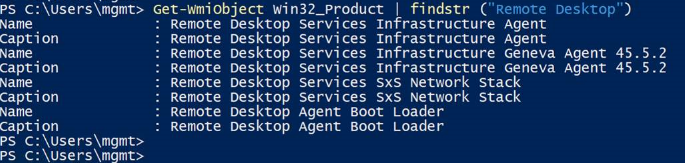
以上となります。